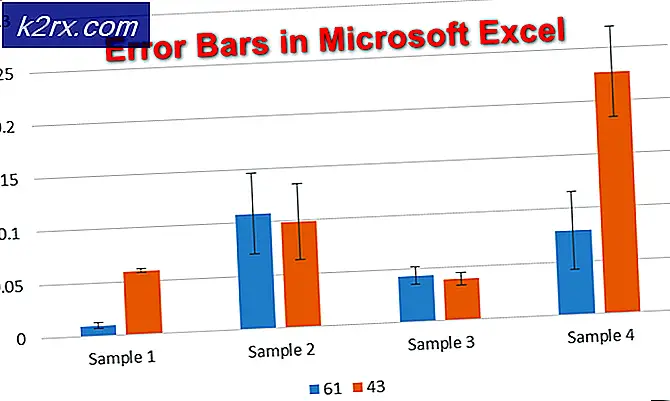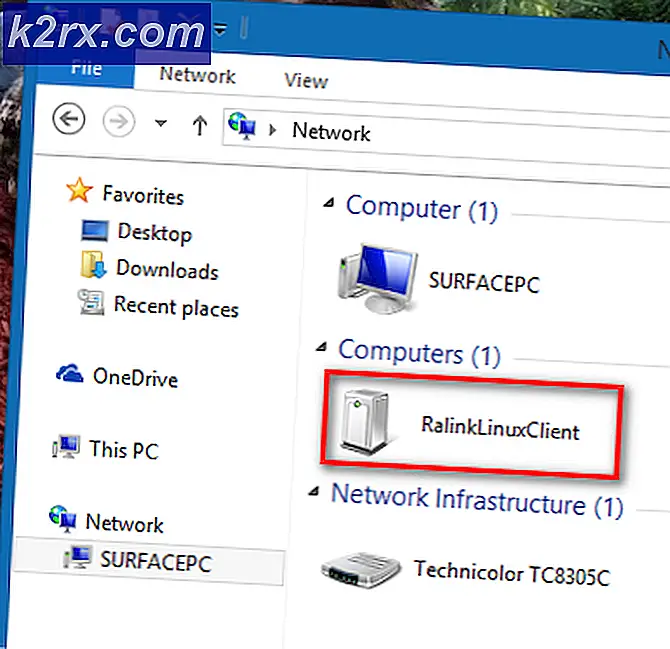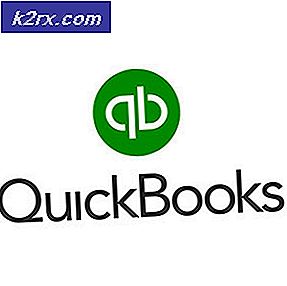Fix: Kami Tidak Dapat Terhubung ke Layanan Pembaruan di Windows 10
Akhir-akhir ini, banyak orang melaporkan menghadapi pesan kesalahan 'Kami tidak dapat terhubung ke layanan pembaruan'Di Windows 10. Masalah ini diketahui terjadi saat Anda mencoba memperbarui sistem operasi Windows 10 di sistem Anda. Masalah ini dapat disebabkan oleh beberapa alasan karena Anda tidak dapat tersambung ke layanan pembaruan, seperti yang disebutkan dalam pesan kesalahan. Beberapa faktor ini dapat berupa koneksi internet Anda, komponen pembaruan Windows, dll.
Masalah ini harus diselesaikan dengan cepat karena menghentikan Anda menerima pembaruan terbaru yang didorong oleh Microsoft. Pembaruan diperlukan untuk sistem Anda karena biasanya berisi perbaikan bug, fitur baru, dan penyesuaian bersama dengan stabilitas yang lebih baik. Masalah tersebut belum memiliki solusi resmi hingga saat ini karena salah satu teknisi di Microsoft menyatakan bahwa sebuah tim sedang menyelidiki masalah tersebut dan harus segera diselesaikan. Namun, ada beberapa resolusi yang diberikan oleh komunitas yang terbukti efektif untuk banyak pengguna, sehingga patut untuk dicoba.
Apa yang menyebabkan Kesalahan 'Kami Tidak Dapat Terhubung ke Layanan Pembaruan' di Windows 10?
Nah, seperti yang telah kami sebutkan, ada sejumlah faktor yang berpotensi menyebabkan masalah tersebut. Sejauh yang diketahui hingga saat ini, masalah tersebut sering kali dapat disebabkan oleh alasan berikut -
Itu meringkas kemungkinan penyebab masalah. Sekarang, untuk memperbaiki masalah Anda, Anda dapat menerapkan solusi berikut. Daftar di bawah ini berisi solusi yang 'mungkin' karena masalah masih ditangani. Solusi ini telah berhasil untuk pengguna lain dan siapa tahu, itu mungkin berhasil untuk Anda juga.
Solusi 1: Menonaktifkan Antivirus Pihak Ketiga
Langkah pertama yang perlu Anda ambil untuk menyelesaikan masalah ini adalah menonaktifkan antivirus pihak ketiga Anda. Menonaktifkan antivirus Anda akan memulihkan fungsionalitas sistem Anda ke keadaan normal dan itu akan menghapus semua batasan yang diberlakukan oleh antivirus Anda. Jadi, pastikan antivirus Anda dinonaktifkan dan kemudian coba periksa pembaruan lagi.
Solusi 2: Coba Jaringan Alternatif
Untuk beberapa pengguna, kesalahan terjadi karena koneksi internet mereka. Untuk beberapa alasan aneh, mereka tidak dapat mengunduh atau mencari pembaruan menggunakan koneksi jaringan mereka. Ini bisa, dalam beberapa kasus, disebabkan oleh konfigurasi DNS Anda. Jika kasus ini berlaku untuk Anda, maka Anda harus mencoba menggunakan jaringan alternatif. Contohnya adalah menggunakan hotspot ponsel cerdas Anda dan melihat apakah Anda dapat memeriksa pembaruan menggunakan itu.
Jika Anda dapat melakukannya, Anda dapat memutuskannya dan mengaktifkan kembali koneksi internet Anda. Itu seharusnya memperbaiki masalah.
Solusi 3: Mengubah Konfigurasi DNS
Beberapa orang telah melaporkan bahwa masalah mereka telah teratasi setelah mereka mengubah DNS mereka saat ini ke pengaturan DNS Google. Anda mungkin tidak dapat mengunduh pembaruan apa pun atau memeriksa pembaruan, untuk memulai, karena konfigurasi DNS Anda. Dalam kasus seperti itu, Anda dapat mencoba mengubahnya dan melihat apakah itu memperbaiki masalah. Berikut cara melakukannya:
- Di sisi kanan bilah tugas, klik kanan Jaringan ikon dan pilih 'Buka Pengaturan Jaringan & Internet’.
- Di sana, klik 'Ubah opsi adaptor’.
- Klik kanan pada koneksi jaringan Anda dan kemudian pilih Properti.
- Menemukan IPv4 dalam daftar, sorot dan kemudian tekan Properti.
- Pastikan 'Gunakan alamat server DNS berikut'Opsi dipilih.
- Memasukkan 8.8.8.8 di kotak pertama lalu ketik 8.8.4.4 di kotak kedua.
- Klik OK.
- Lihat apakah itu mengisolasi masalahnya.
- Selain itu, jika ini tidak berhasil, coba gunakan "1.1.1.1" dan "1.0.0.1" sebagai konfigurasi DNS.
Solusi 4: Setel Ulang Komponen Pembaruan Windows
Akhirnya, karena Windows memiliki komponennya sendiri yang bertanggung jawab untuk mengunduh pembaruan dan menginstalnya di sistem Anda, masalah ini dapat diselesaikan dengan mengatur ulang. Dalam beberapa kasus, mereka tidak beroperasi dengan benar yang menyebabkan masalah.
Untuk mengatur ulang Komponen pembaruan Windows, unduh .zip ini dari sini lalu ekstrak di mana pun Anda suka. Buka direktori tempat Anda mengekstrak file .zip dan jalankan ResetWUEng.cmd mengajukan sebagai administrator. Itu akan mengatur ulang komponen pembaruan Anda. Lihat apakah itu memperbaiki masalah.
Solusi 5: Mengatasi Masalah Pembaruan Windows
Dalam beberapa kasus, Pembaruan Windows mungkin tidak dikonfigurasi dengan benar karena masalah ini dipicu. Oleh karena itu, dalam langkah ini, kami akan memecahkan masalah Pembaruan Windows untuk mengatasi masalah ini. Untuk itu:
- tekan “Windows” + "SAYA" untuk membuka pengaturan.
- Klik "Pembaruan dan Keamanan" dan pilih “Pecahkan masalah” dari panel kiri.
- Di jendela pemecahan masalah, pilih file "Pembaruan Windows" opsi dan biarkan pemecah masalah berjalan.
- Tunggu agar proses pemecahan masalah diselesaikan dan periksa untuk melihat apakah ada masalah yang ditemukan.
Solusi 6: Mengatur Ulang IP
Mungkin juga Windows menghadapi beberapa masalah konektivitas yang tidak dapat terhubung ke layanan Windows karena batasan IP. Oleh karena itu, dalam langkah ini, kami akan mengatur ulang IP dan kemudian, nanti, kami akan memeriksa apakah itu memperbaiki masalah.
- tekan “Windows” + "R" untuk membuka perintah Jalankan.
- Ketik “Cmd” dan tekan "Bergeser" + “Ctrl” + "Memasukkan" untuk memberikan hak istimewa admin.
- Ketik perintah berikut dan tekan "Enter" setelah masing-masing untuk menjalankannya.
NETSH INT IP RESET C: \ RESETLOG.TXT NETSH WINSOCK RESET IPCONFIG / FLUSHDNS
- Setelah ini, periksa untuk melihat apakah masalah masih berlanjut.